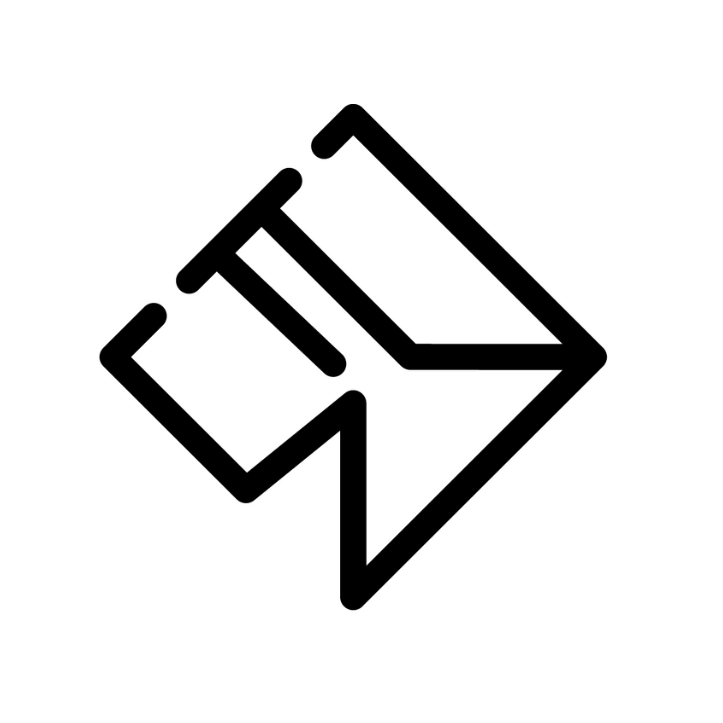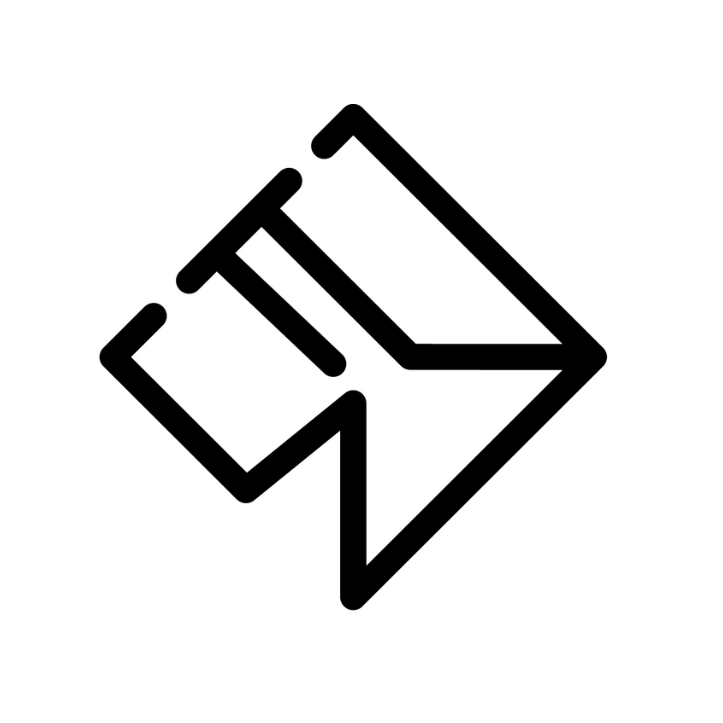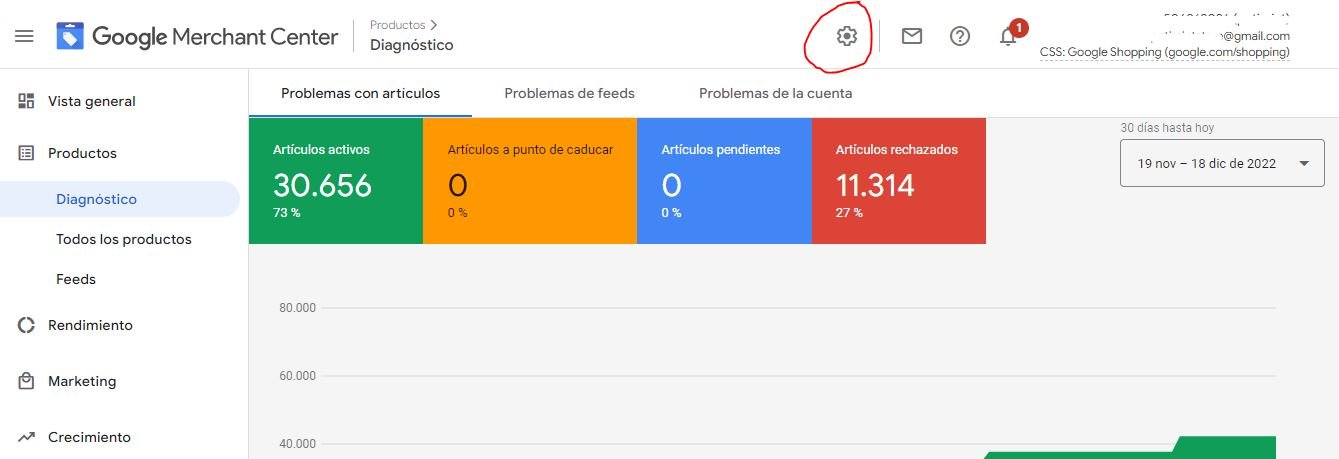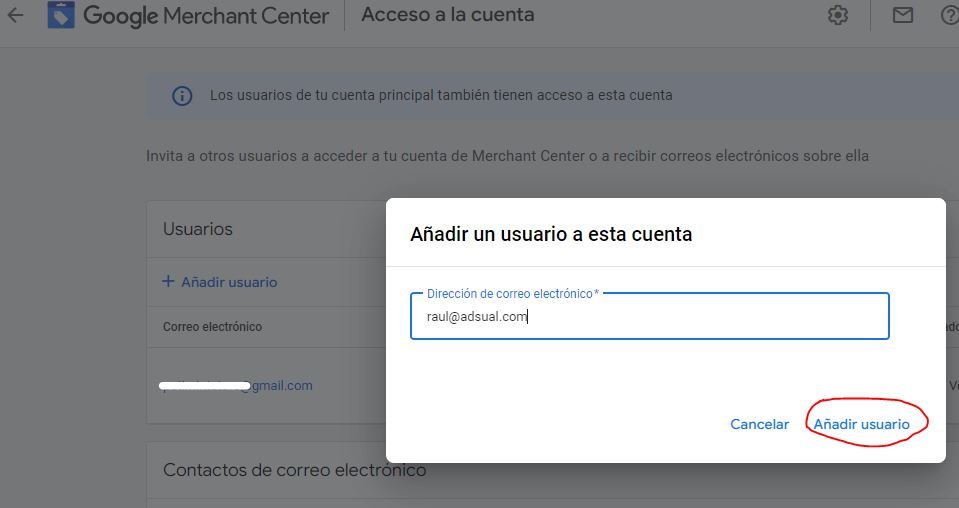Cómo dar Acceso a Google Merchant Center
PASOS:
1º Inicia sesión en tu cuenta de Google Merchant Center. Después te aparecerá el panel principal de la cuenta. Debes ir al símbolo de un engranaje que se encuentra en la barra superior al lado de las notificaciones (centro-derecha)
2º Aparecerá un menú con varias opciones. Dirígete a la parte derecha donde pone “CONFIGURACIÓN) y bajas hasta hacer clic en “Acceso a la cuenta”
3º Se abrirá una página de usuarios y contactos. En la parte “USUARIOS”, debes dar clic en “Añadir usuarios”
4º Después se abrirá un Banner donde podrás añadir un usuario con correo electrónico. Deberás poner el que tu agente de Adsual te facilite, seguidamente le das clic en “Añadir Usuario”
5º Finalmente, una vez hecho clic en añadir, se abrirá una página donde podrás establecer el nivel de acceso. Recuerda marcar la casilla de “Administrador” arriba del todo y para terminar debes dar clic en el botón “Añadir Usuario” al final de la página
Ya has terminado, esperemos que te haya podido ayudar esta guía !